'> Спољни чврсти диск који се не приказује у оперативном систему Виндовс 7 могли би бити узроковани различитим проблемима, попут мртвог УСБ порта, поквареног чврстог диска, оштећених управљачких програма итд. Ако се ваш спољни чврсти диск не појави у оперативном систему Виндовс 7, не брините . Можете то брзо и лако поправити помоћу метода у овом посту.
Прво извршите неко решавање проблема:
1. Користите чврсти диск другог рачунара и погледајте да ли га је могуће препознати. Ово ће проверити да ли је чврсти диск покварен.
2. Покушајте са другим УСБ портом. Ово ће открити да ли је проблем узрокован мртвом луком. (применити на УСБ флеш дискове)
3. Ако прикључите погон у УСБ чвориште, покушајте га директно повезати са рачунаром. Нека УСБ чворишта неће пружити довољно енергије за рад вашег спољног чврстог диска.
4. Ако погон повежете са рачунаром каблом, испробајте други кабл. Узрок може бити и прекинут кабл.
Ако нема проблема са чврстим диском или портовима, покушајте да следите следеће методе.
1. метод: Поделите диск
Идите на Управљање диском и погледајте да ли постоје проблеми са партицијом на диску. Ако видите да је погон непартициониран и пун „Нераспоређеног простора“, покушајте да направите нову партицију на њему.

Следите ове кораке да бисте креирали нову партицију на диску:
1. Притисните Вин + Р. (Тастер са Виндовс логотипом и тастер Р) истовремено. Отвориће се дијалошки оквир Покрени.
2. Тип дискмгмт.мсц у пољу за покретање и кликните на ок дугме.
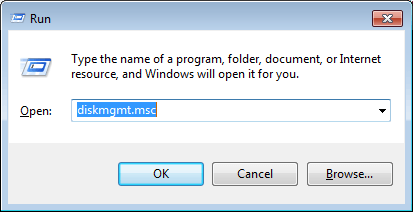
3. Кликните десним тастером миша унутар нераспоређеног простора и изаберите Нова једноставна свеска у контекстном менију. Затим следите чаробњака да бисте креирали нову партицију.
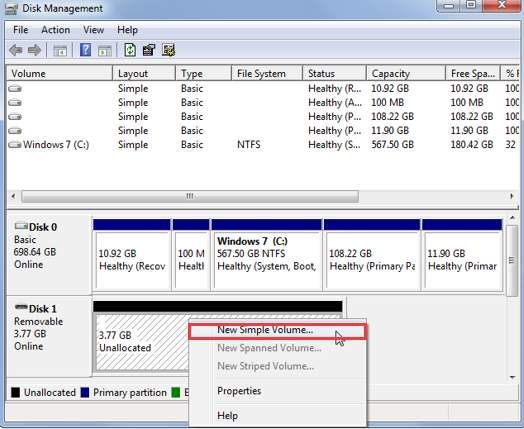
2. метод: Доделите слово погона за погон
У Диск Манагемент, уверите се да је погону додељено слово погона. Ако није, следите доленаведене кораке за додељивање слова погона.
1. Кликните десним тастером миша на погон и изаберите Промените слово и путање погона . Да бисте то урадили, уверите се да је погон на мрежи. Ако је диск ван мреже, повежите га тако што ћете десним тастером миша кликнути на број диска и кликнути на Интернет.
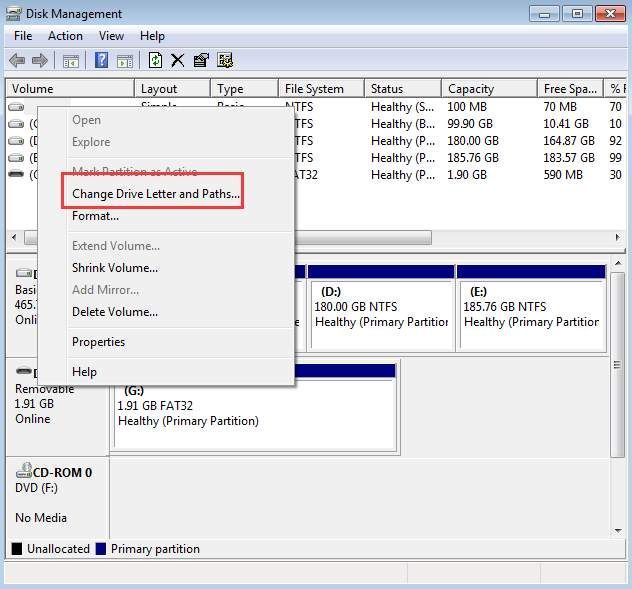
2. Кликните на Додати дугме.
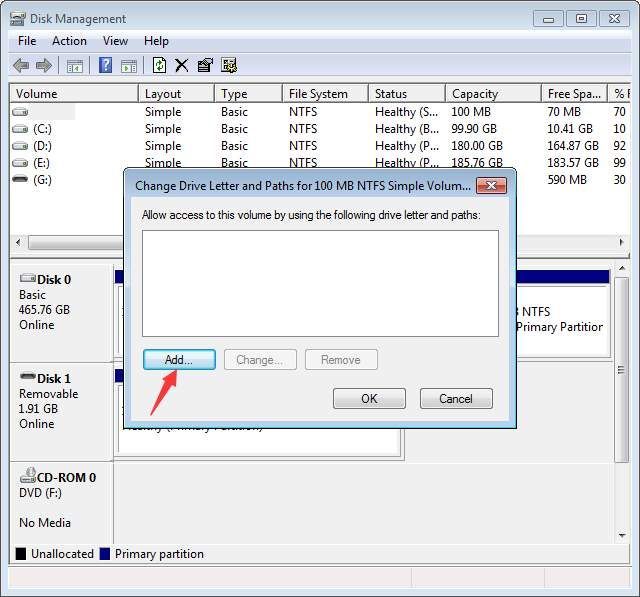
3. Кликните на ок дугме за избор првог доступног слова погона.
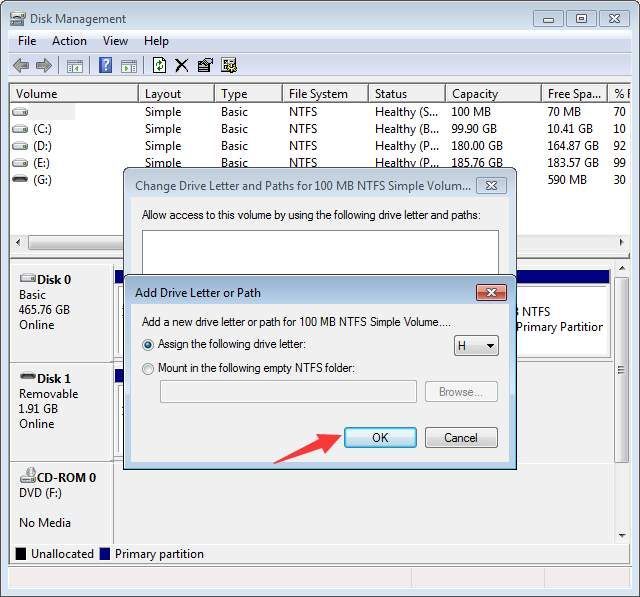
3. метод: Уверите се да је погон омогућен
Ако је погон онемогућен, неће се приказивати у оперативном систему Виндовс. Следите кораке у наставку да бисте проверили и видели да ли је погон онемогућен, омогућите га ако је потребно.
1. Идите на Менаџер уређаја .
2. Проширите категорију „Диск јединице“. У овој категорији проверите да ли постоји икона са стрелицом која показује доле преко назива уређаја. Ако је одговор да, погон је онемогућен. Да бисте га омогућили, двапут кликните на назив погона и кликните на Омогући уређај дугме.
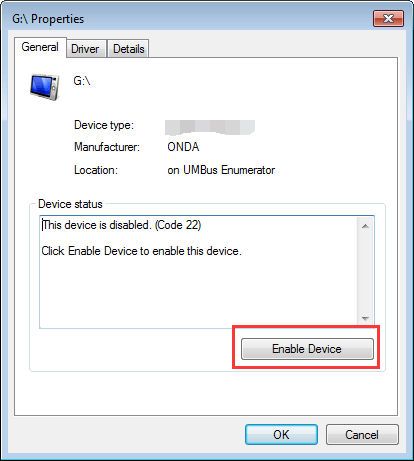
3. Кликните на Следећи дугме онда Заврши дугме.
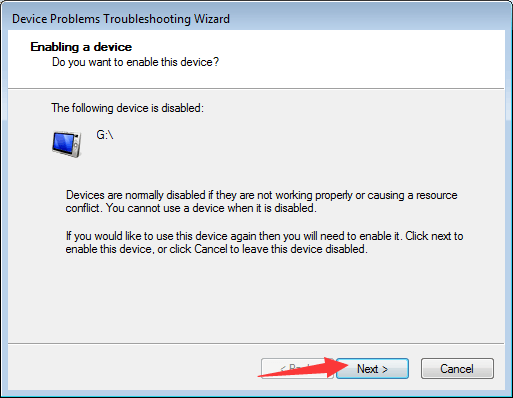
4. метод: Ажурирање управљачких програма
Проблем би могли да направе оштећени управљачки програми. У Менаџер уређаја , погледајте да ли се поред уређаја налази жути знак ускличника. Ако је одговор да, Виндовс има проблема са управљачким програмима попут УСБ управљачких програма, тако да не може да препозна чврсти диск.
Можете да посетите веб локацију произвођача рачунара да бисте проверили и преузели најновије управљачке програме. Пре него што започнете, уверите се да знате назив модела рачунара и одређени оперативни систем који користите (погледајте Како брзо добити верзију оперативног система ).
Ако имате потешкоћа са ручним преузимањем управљачких програма, можете их користити Дривер Еаси да вам помогне. Дривер Еаси може скенирати ваш рачунар и открити све управљачке програме, а затим вам пружити нове управљачке програме. Има бесплатну верзију и професионалну верзију. Са професионалном верзијом можете да ажурирате све управљачке програме једним кликом. Још важније, можете уживати у једногодишњој гаранцији стручне техничке подршке. Можете нас контактирати за додатну помоћ у вези са проблемима са управљачким програмом, укључујући спољни чврсти диск који се не појављује у издању оперативног система Виндовс 7. А са 30-дневном гаранцијом поврата новца, можете тражити пуни поврат новца из било ког разлога.
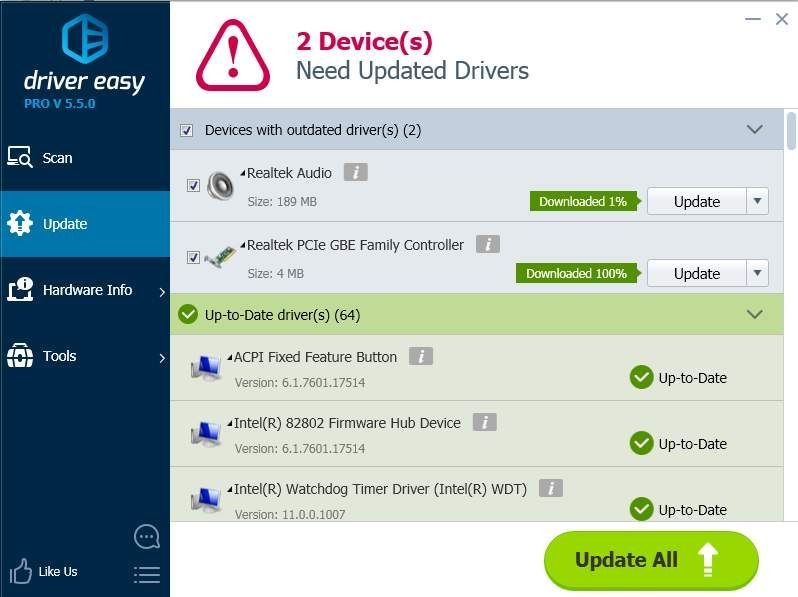

![[РЕШЕНО] Масс Еффецт Легендари Едитион Муцање](https://letmeknow.ch/img/program-issues/23/mass-effect-legendary-edition-stuttering.jpg)




